win10怎么禁止驱动程序强制更新 (win10怎么禁止驱动强制签名)
整理分享win10怎么禁止驱动程序强制更新 (win10怎么禁止驱动强制签名),希望有所帮助,仅作参考,欢迎阅读内容。
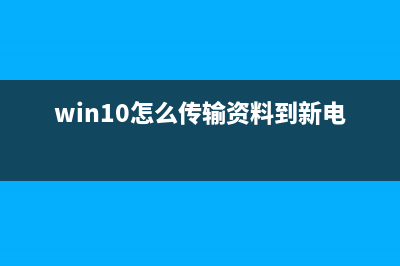
内容相关其他词:win10怎么禁止驱动签名,win10怎么禁止驱动签名会怎么样,win10怎么禁止驱动程序签名,win10怎么禁止驱动自动更新,win10怎么禁止驱动签名,win10怎么禁止驱动更新,win10怎么禁止驱动强制签名,win10怎么禁止驱动自动更新,内容如对您有帮助,希望把内容链接给更多的朋友!
win怎么禁止驱动程序强制更新 1.首先,Win+R运行,调出运行框,输入“gpedit.msc”打开组策略。 2.依次找到:计算机配置-管理模版-*-设备安装--设备安装*, 3.接着在右侧找到“阻止使用与下列设备安装程序类相匹配的驱动程序安装设备” ,双击右键“编辑”或者双击,打开设置对话框。 4.勾选“已启用”后点击“显示”输入设备的类GUID (这里有一点要注意的:不要勾选“也适用于匹配已安装的设备”); 5.至于这个类GUID要怎么来的?“Win+X”,点击“设备管理器”, 在打开的“设备管理器”中找到你要禁止更新的设备, 6.为了方便测试,我这里以一个显卡驱动为例,右键打开“属性”对话框。 转到详细信息选项卡,即可在“属性:”下拉列表中找到对应的数据。 7.直接在组策略中输入该值即可,回到原来已经打开的组策略对话框,输入该设备的类GUID值后点击确定即可。 更多win更新相关信息: >>>win声卡驱动怎么更新>win最新版本更新了什么>玩战地5怎么更新显卡驱动




